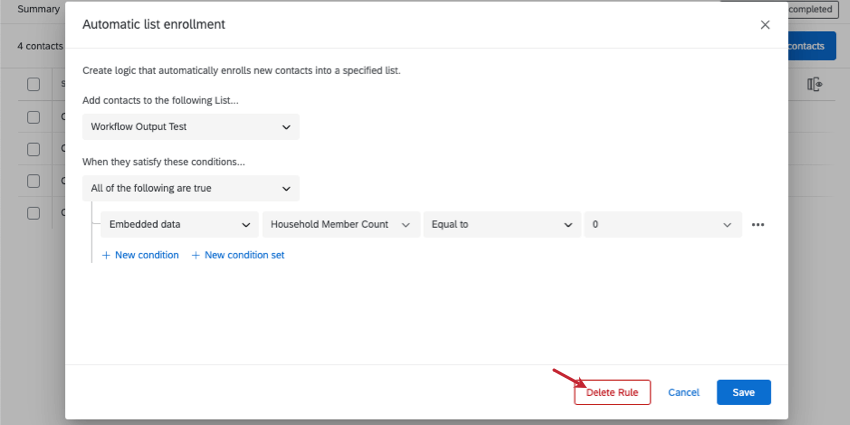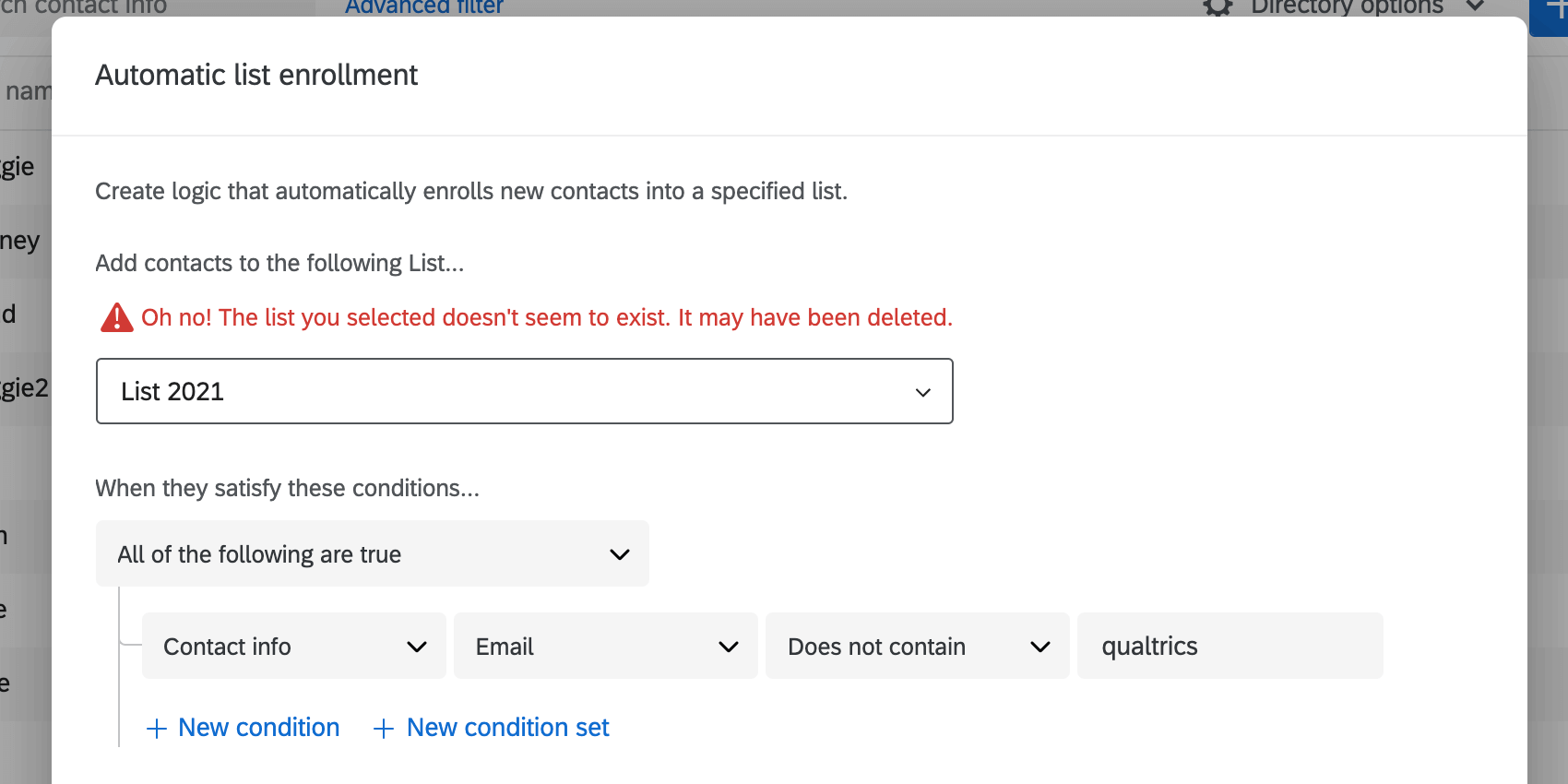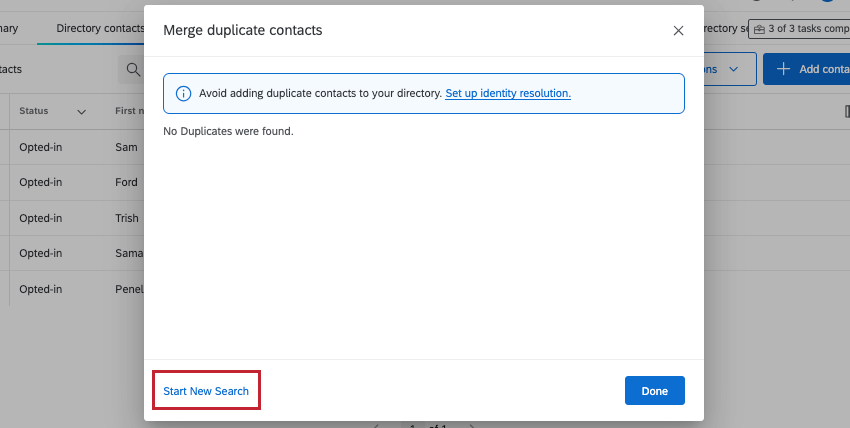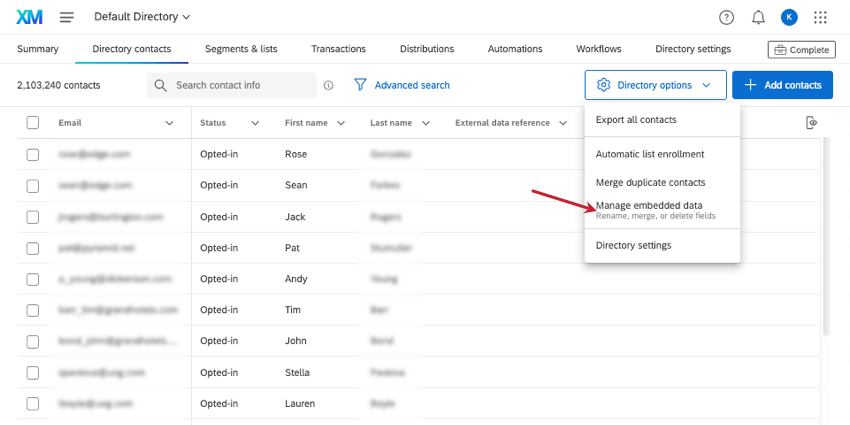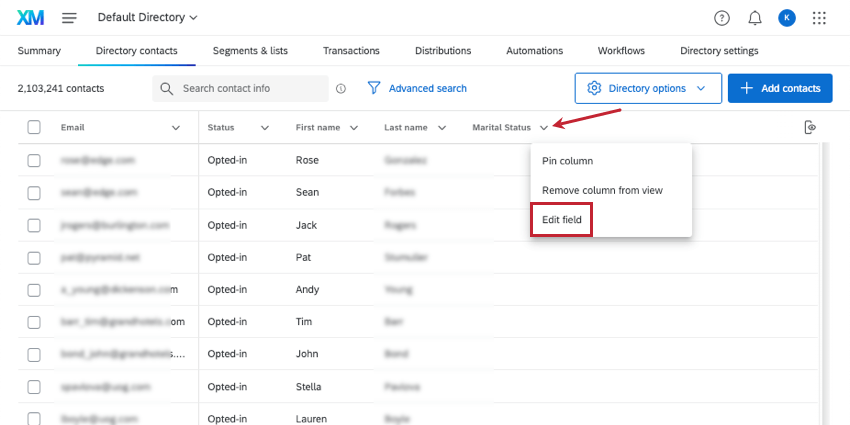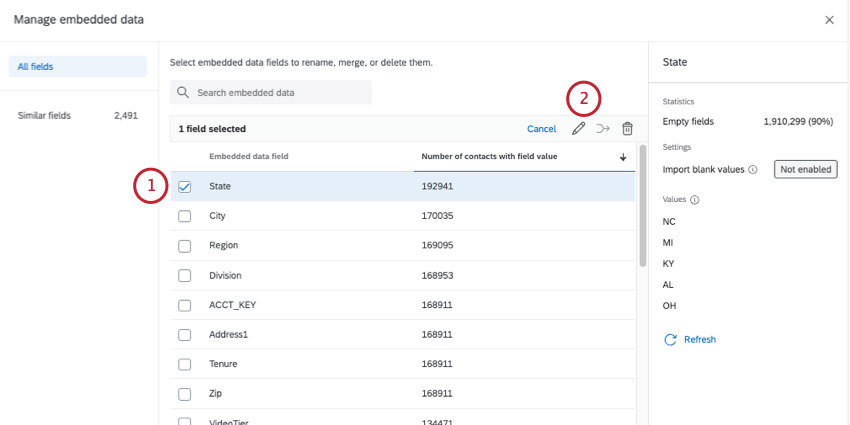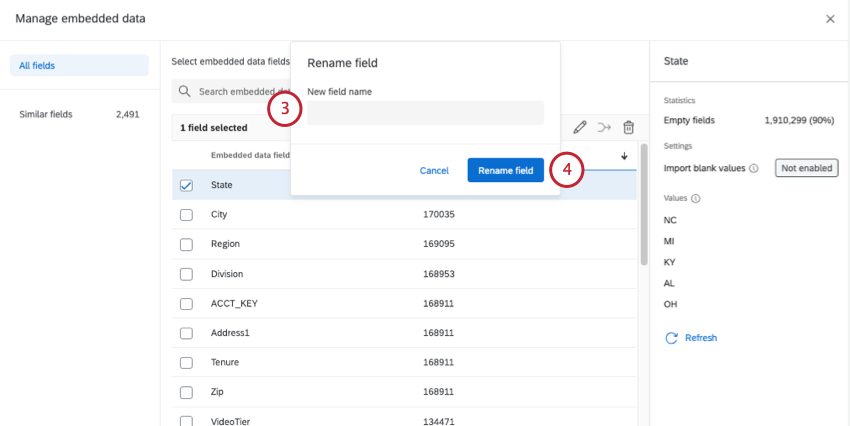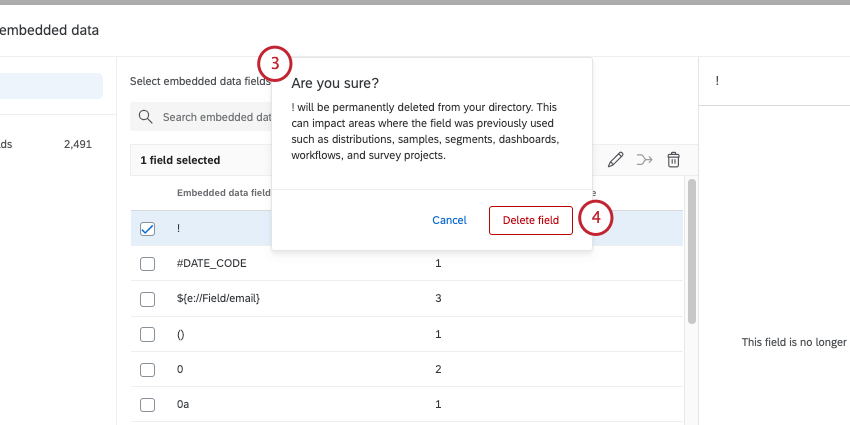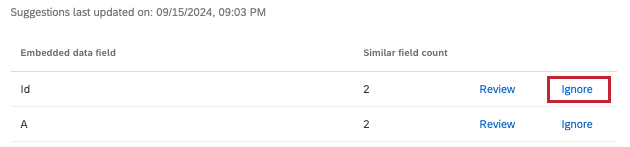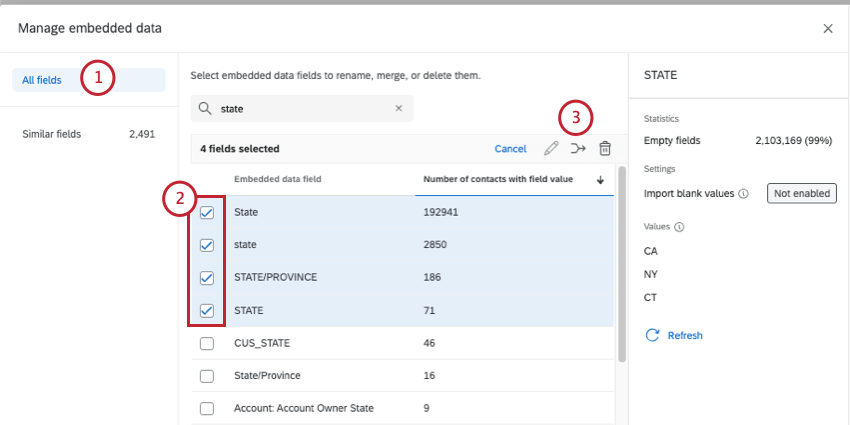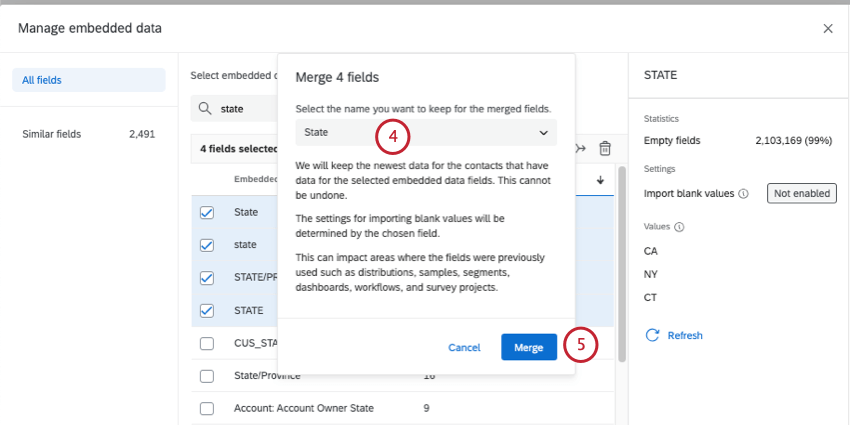ディレクトリのオプション
ディレクトリオプションについて
ディレクトリオプションは、ディレクトリ連絡先タブの右上にあるドロップダウンメニューです。ディレクトリ連絡先のエクスポート、リスト登録の自動ルールの設定、複製データのマージ、埋め込みデータの管理など、ディレクトリ連絡先を管理するための重要な機能が多数含まれています。
ディレクトリからすべての連絡先をエクスポートする
ディレクトリのすべての連絡先をお好みのファイル形式でエクスポートできます。
- ディレクトリオプションをクリックします。
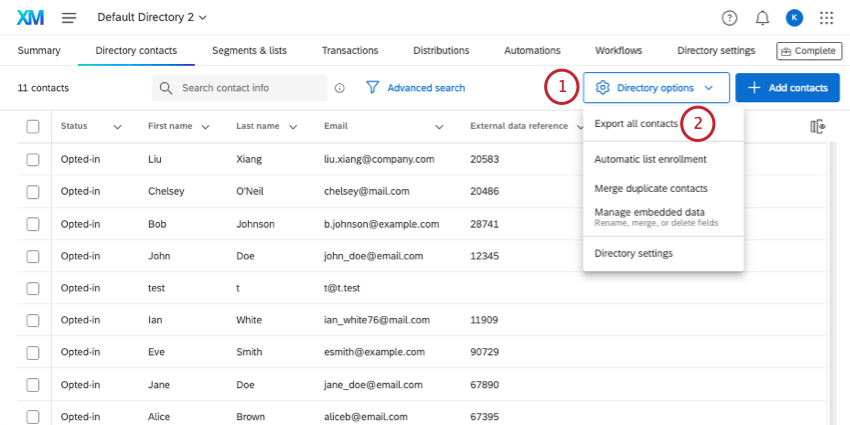
- すべての連絡先をエクスポート」をクリックします。
- ファイル 形式を選択します。CSVまたはTSVを選択できます。
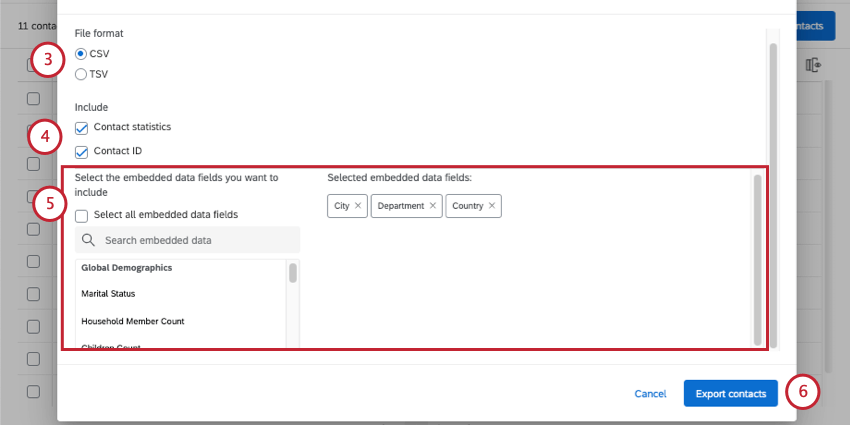
- エクスポートに含める情報を以下から選択してください:
- 連絡先の統計: 招待数、メール数、平均回答時間、回答率、最終招待日、最終回答日、回答数が含まれます。回答数には、不完全な回答を含む。平均回答時間の単位はミリ秒。
- 連絡先ID:XM DIRECTORYの各連絡先には、ランダム化された一意のIDがあります。このIDは変更できず、APIコールで一意な識別子として使用される。
- 各連絡先に含める埋め込みデータを検索して選択します。選択された埋め込みデータは右側に表示される。
Qtip:すべての埋め込みデータフィールドを選択するを クリックすると、すべての埋め込みデータがディレクトリに含まれます。ディレクトリ内のフィールドの数によっては、ファイルサイズが大幅に増加する可能性があることに留意してください。埋め込みデータのクリーニングに関するガイドをご覧ください。
- 連絡先のエクスポートをクリックします。
自動リスト登録
複数の都市で継続的にアンケート調査を実施しているとします。このようなアンケート調査には多くの人が参加するため、連絡先リストを分けてアップロードするのではなく、ディレクトリに一度にアップロードできればと思うものです。
自動リスト登録では、連絡先に関する様々な情報に基づいて、新しい連絡先を特定のリストに自動的に振り分けることができます。この機能は既存の連絡先に影響を与えますが、自動リスト登録ルールを有効にするには、既存の連絡先を更新する必要があります。
ルールの設定
- ディレクトリオプションをクリックします。
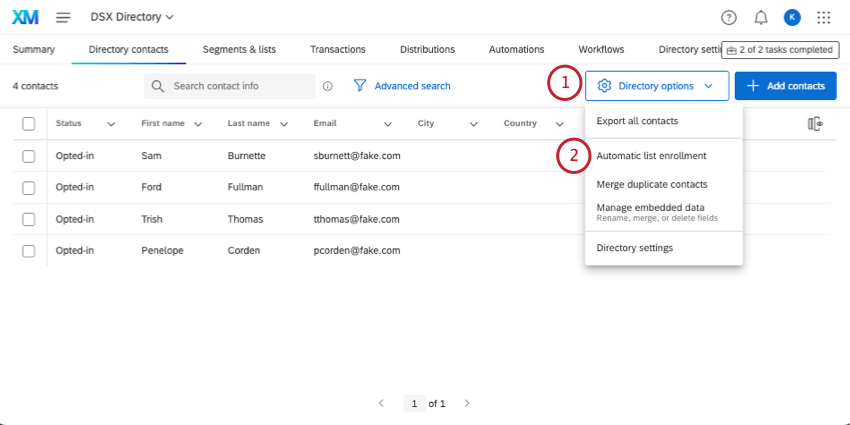
- リストの自動登録」を選択します。
- Create New Ruleをクリックします。
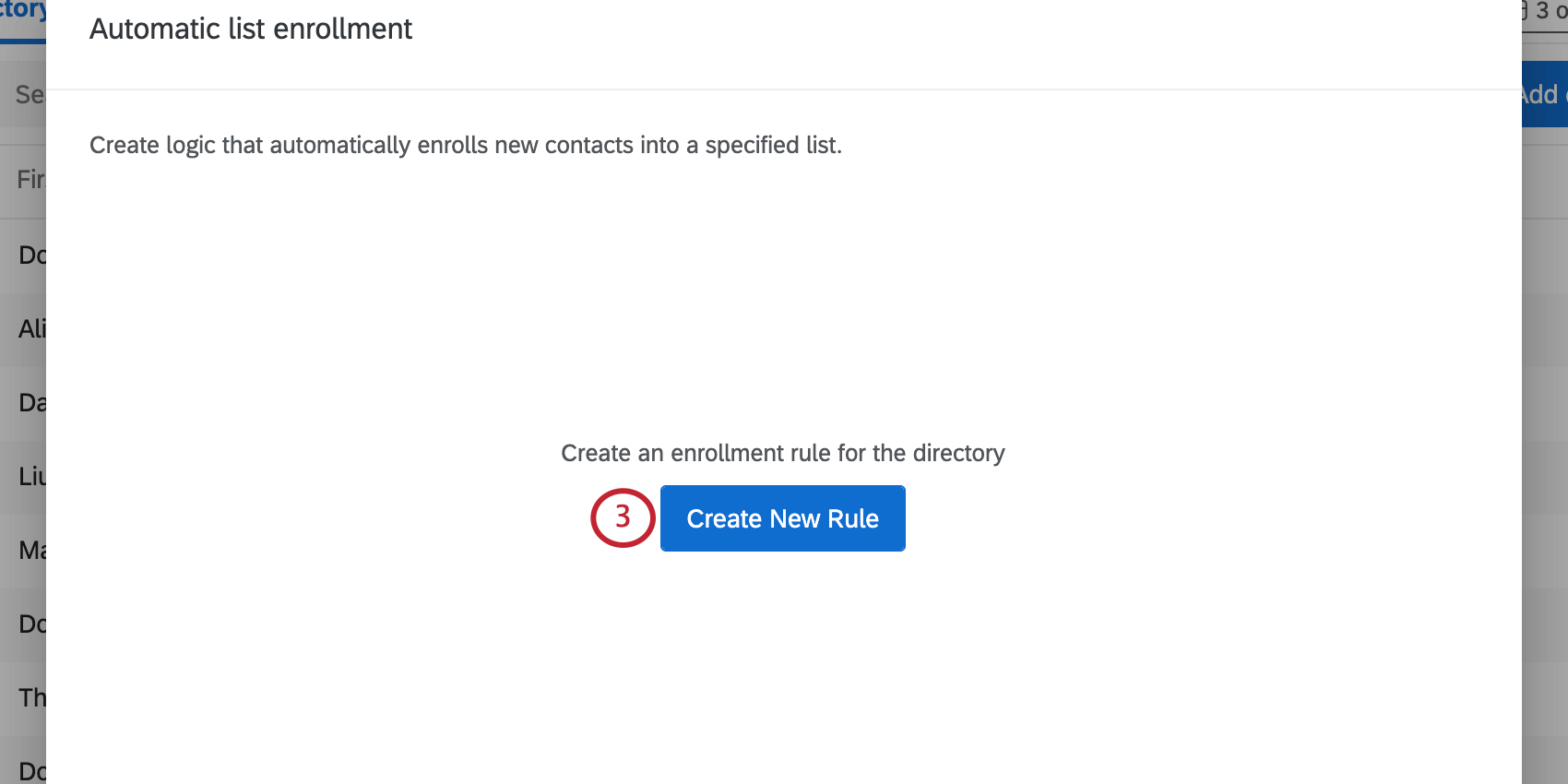
- 連絡先を追加するメーリングリストを選択します。
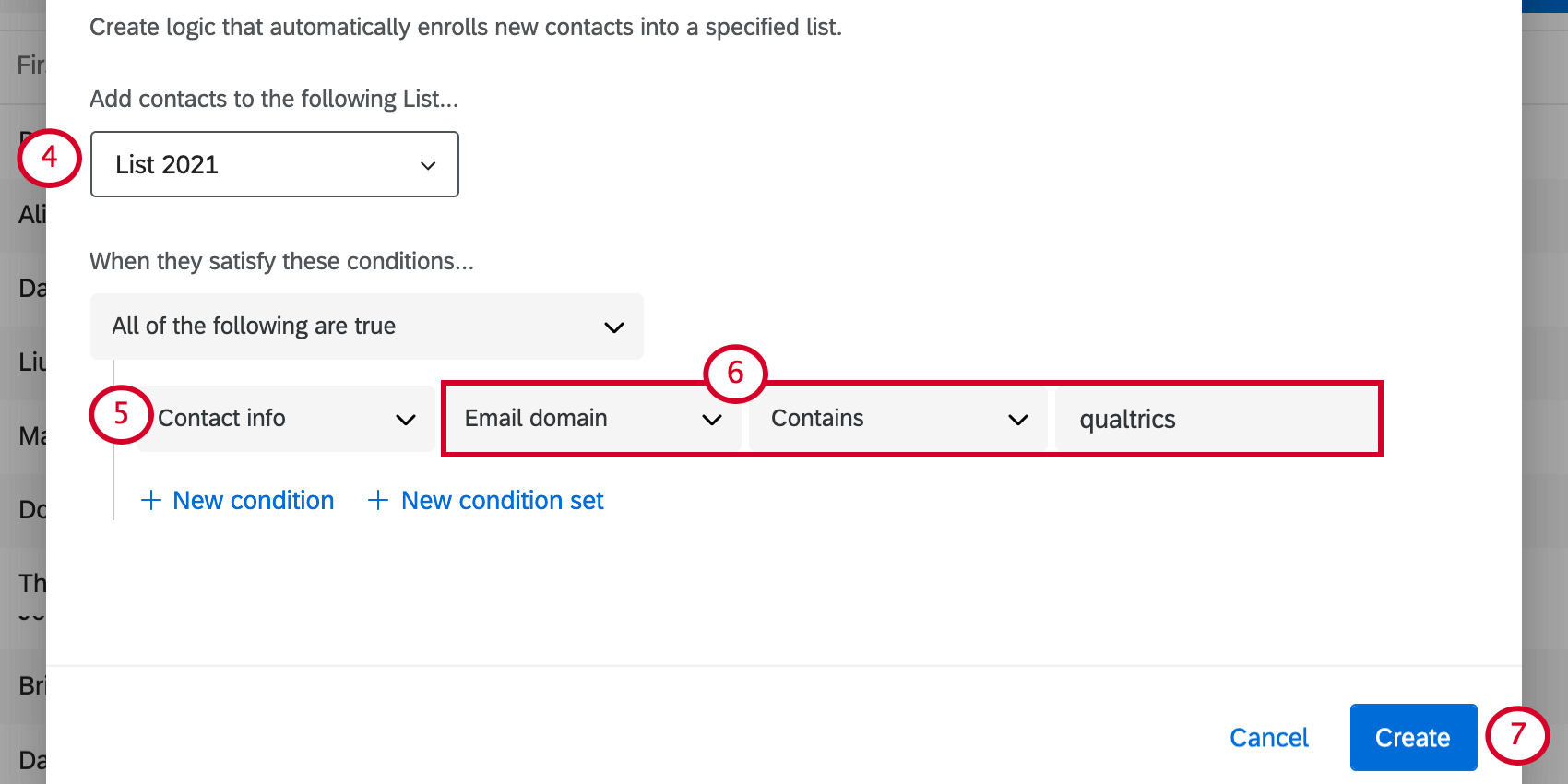
- フィルターしたい情報の種類を選択します。
- その情報の具体性に基づいて「声明」を完成させる。
例ここでは、メールのドメインに「クアルトリクス」が含まれている人だけをメーリングリストに参加させたいとします。
- Createをクリックして終了する。
条件セット
自動リスト登録の条件は、ディレクトリフィルターの条件に似ている。唯一の違いは、自動リスト登録のベースとなるフィールドが連絡先と埋め込みデータだけであることです。
ルールのマネージャー
ルールを作成した後は、ディレクトリオプションから「リストの自動登録」を選択するたびに、そのルールが表示されます。
ルールをクリックして変更する。右下のDelete Ruleをクリックすれば、Itを永久に削除することもできる。
複製マージ
知らないうちに同じ連絡先を複数ディレクトリにアップロードしている場合があります。ディレクトリオプションの複製を統合を使用すると、これらの重複連絡先を1つの連絡先に統合することができます。
- ディレクトリオプションをクリックします。
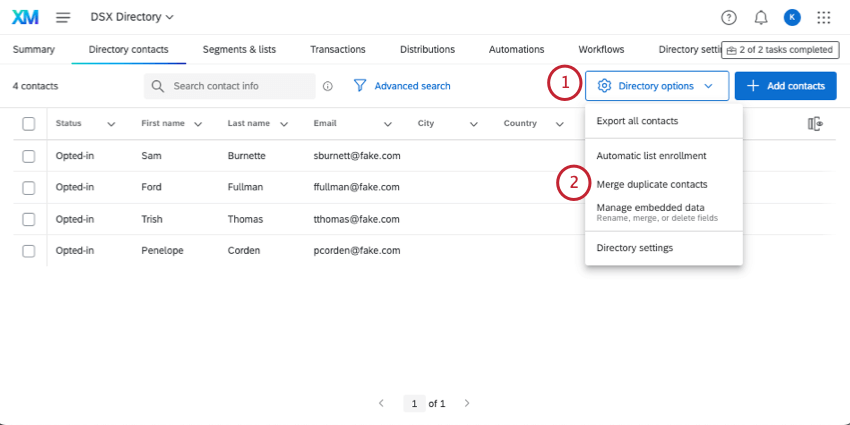
- 複製を統合を選択します。
- 複製を検索したい左側のフィールドを選択します。複製フィールドは2つまで選択できます。
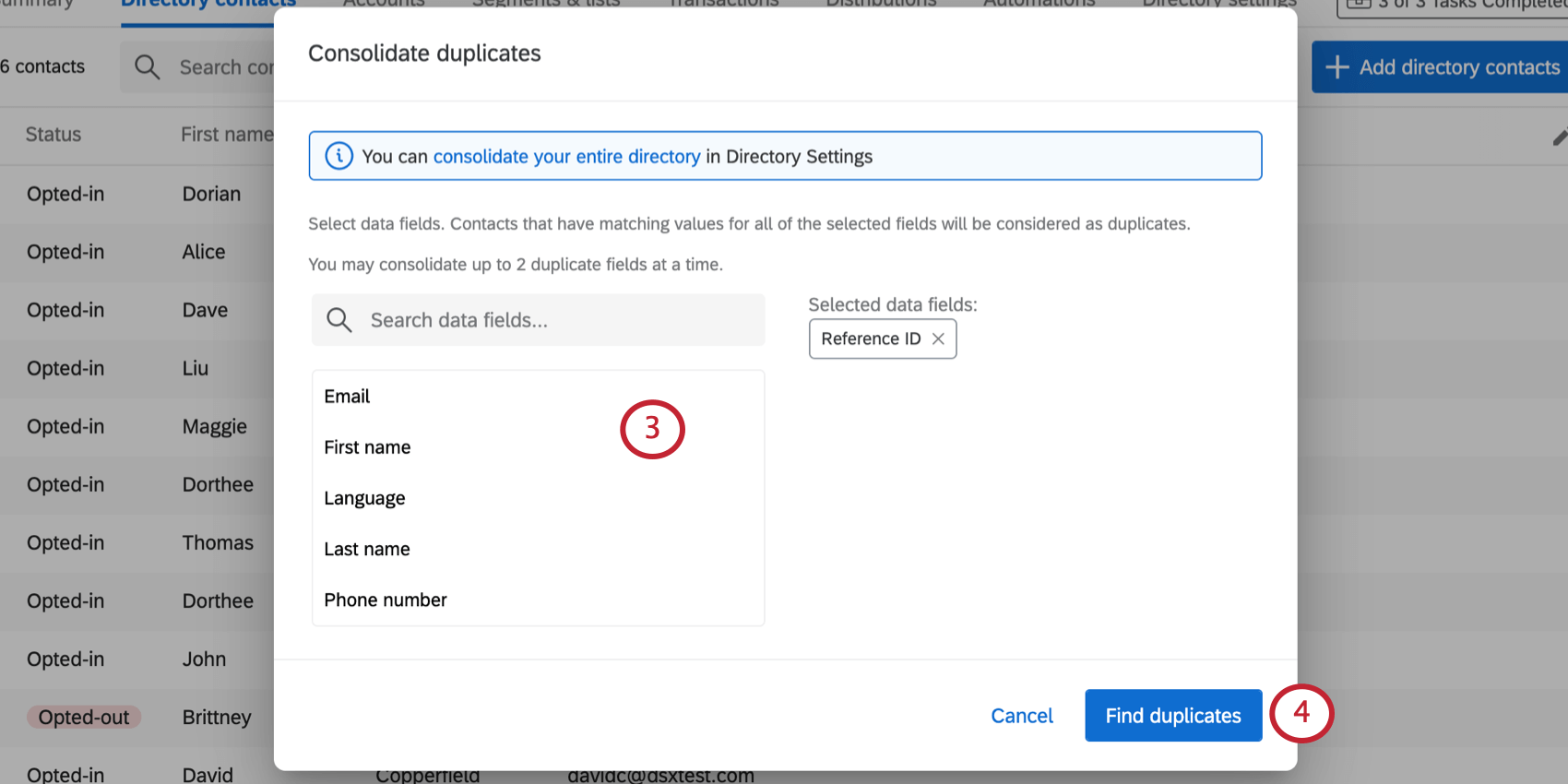 例姓と名を選択した場合、同じ姓の連絡先は複製とみなされません。両方の名前が一致した場合のみ、複製とみなされます。
例姓と名を選択した場合、同じ姓の連絡先は複製とみなされません。両方の名前が一致した場合のみ、複製とみなされます。 - 複製を検索]をクリックします。
- 複製グループの次へ、[複製を統合]をクリックします。
![複製された連絡先の次へ[マージ]をクリックします。](https://www.qualtrics.com/m/assets/support/wp-content/uploads//2018/05/consolidate-merge-duplicate-contacts-directory-2.png) Qtip:一度に10万セットの複製しか統合できません。上の画像では、2組の複製が存在した。ディレクトリに100,000セット以上の複製がある場合は、複数回複製を統合する必要があります。ディレクトリ設定タブで複製連絡先をマージすることもできます。詳しくは、既存の連絡先をマージするを参照してください。
Qtip:一度に10万セットの複製しか統合できません。上の画像では、2組の複製が存在した。ディレクトリに100,000セット以上の複製がある場合は、複数回複製を統合する必要があります。ディレクトリ設定タブで複製連絡先をマージすることもできます。詳しくは、既存の連絡先をマージするを参照してください。 - 複製間の相違点がリストアップされる。それぞれの異なるフィールドの優先バージョンを選択する。
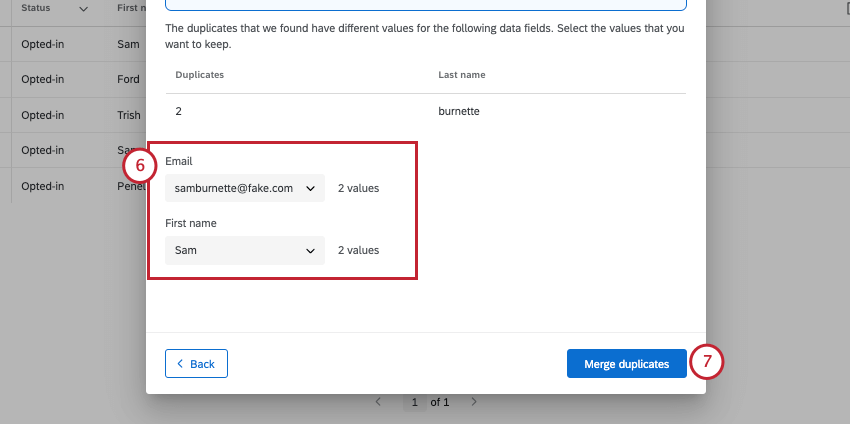
- 複製を統合をクリックします。
Qtip:すべての連絡先について、連絡先情報(名前、Eメール、電話、言語)の値を指定できます。埋め込みデータについては、統合される連絡先による。各複製連絡先が埋め込みデータフィールドに異なる値を持つ場合、どの埋め込みデータ値を保持するかを選択するオプションが与えられます。一方の連絡先に埋め込みデータフィールドの値があり、もう一方の連絡先にそのフィールドの値がない場合、どちらのバージョンの連絡先が選択されているかによって、複製されないフィールドが決定されます。
追加複製の統合
検索が終了したら、左下の「Start New Search」をクリックして、複製を特定するためのさまざまなフィールドを選択します。
埋め込みデータを管理
データを簡単に分析したり、レポートにまとめたりするためには、データをきれいに保つことが重要です。つまり、すべてのものが正しい名前を持っていることを確認し、不要なデータを削除し、可能であれば複製を統合する。
ディレクトリオプションを開き、埋め込みデータのマネージャーを選択すると、埋め込みデータの削除、フィールド名の変更、類似フィールドのマージができる。このツールは、どのフィールドをマージすべきか推奨してくれる。
フィールド名の変更
フィールドの削除
類似分野のマージ
クアルトリクスは、フィールド名の類似度に基づいて、マージすべき推奨フィールドを生成します。名前のアセスメントは、ケーシング、空白、発音区分(文字のアクセント)を無視して行われる。
- 類似のフィールドへ
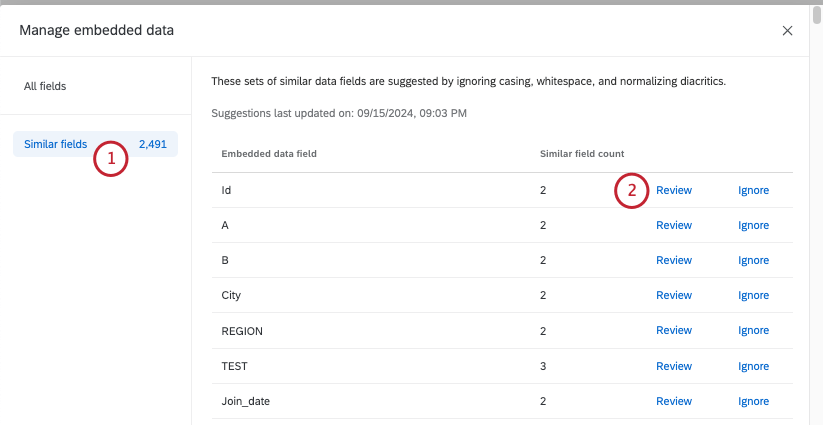
- ディレクトリ内の他のフィールドと類似したフィールドのリストが表示されます。クリック評価者
- 分野を選択すると、詳細を見ることができます:
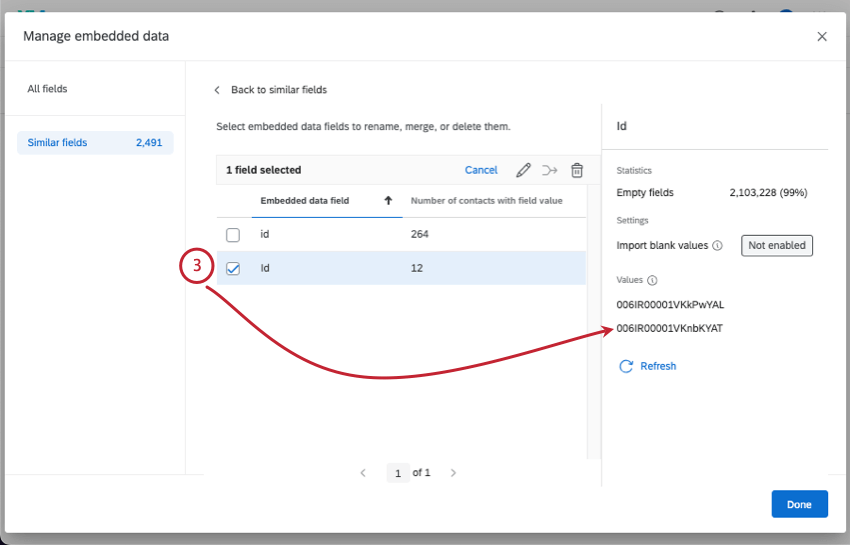
- 空のフィールド:このフィールドの情報がない連絡先の数。
Qtip:ヘッダーの次へ矢印をクリックすると、フィールド名または連絡先数でソートできます。
- 値:このフィールドの最大10個の値のサンプル。例えば、フィールドがCountry(国)の場合、値はJapan(日本)、Spain(スペイン)、France(フランス)などとなります。これはフィールドのすべての値を表示するわけではない。
- リフレッシュ異なるサンプル値を表示するには、ビューを更新します。
Qtip:右側のペインには、最後に選択したフィールドが表示されます。必要に応じてフィールドの選択を解除することもできる。
- 空のフィールド:このフィールドの情報がない連絡先の数。
- マージしたいフィールドを選択します。
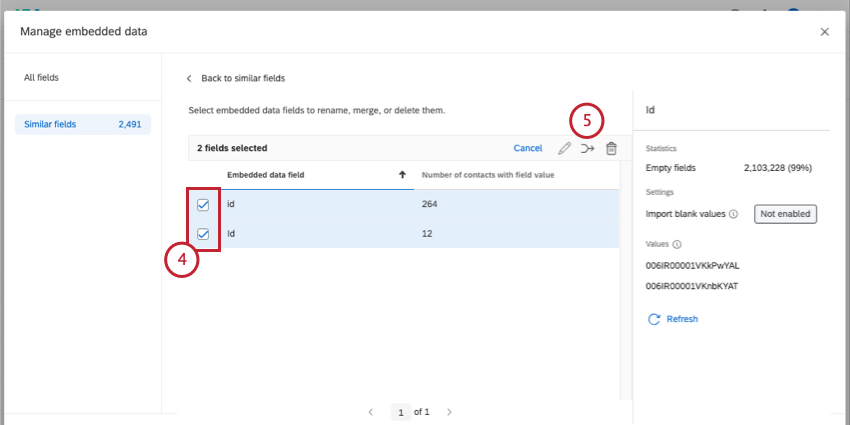
- マージアイコンをクリックする。
- 保持したいフィールド名を選択する。
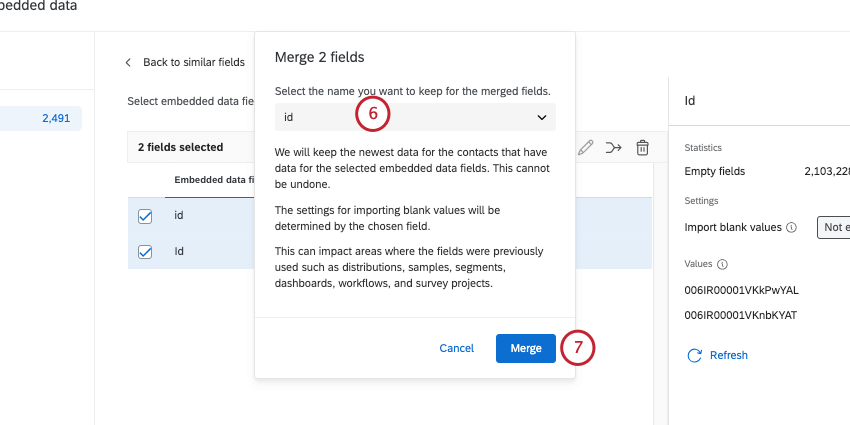
- Mergeをクリックする。
手動でフィールドをマージする
データフィールドにフラグが立つのを待つ必要はありません。いつでもいくつでもフィールドを選択し、マージすることができる。
ディレクトリ設定
ディレクトリ設定オプションを選択すると、ディレクトリ設定タブにリダイレクトされます。オプションの詳細については、以下のページを参照されたい: